

動画のクオリティにも関わる『fps』
動画編集ソフトAviutlなら60fps動画などの読み込みや出力も可能です。
今日の記事では動画fps変更のための、フレームレート調整方法について解説していきます。
○ Aviutlでのfps編集動画作りました
○ 動画のfpsとは
○ 動画fps変更のメリット
◇ Aviutlで疑似的に60fps動画編集するには
○ Aviutlファイル読み込みで60fps調整
○ 再生速度情報の変更からfps調整
○ フレームレート変更からfps調整
◇ フレームレート変更の注意点
○ 動画容量が大きくなることもある
○ 必要があればプラグインの検討を
動画のfpsについて知る
Aviutlでのfps編集動画作りました
動画編集ソフト【Aviutl】を用いての60fpsへフレームレートを変更する方法など、編集手順をyoutubeへアップしました。
実際の操作手順と字幕を加えて、分かり易く説明しています。
動画で編集方法をご覧になりたい方は、確認してみてください。
なお、この記事だけでもfps変更方法は習得できます。
動画のfpsとは
さて、動画編集でfpsを変更する前に、fpsとは何なのかについて知っておきましょう。
fpsとは『frames per second』の略語になります。
直訳すると1秒間あたりのフレーム数を表し、『フレームレート』などと呼ばれることもあります。
フレームレートにより動画の見え方は変わります。なのでfpsの変更方法を習得することは大切。
次にfps変更によるメリットについて確認していきましょう。
動画fps変更のメリット
Aviutl動画編集などで、fpsを挙げるメリット。それは『動画の滑らかさ』を上げられるということです。
fpsとは先ほど紹介したように、1秒間あたりのフレーム数を指します。
たとえばせっかく60fpsに対応した動画であっても、fpsを低く設定してしまうとカクついた動画になってしまう可能性があります。
逆に可能な限りfpsを上げると、カクつかず滑らかな動画へと改善することができます。
そんな大切な動画の要素であるfps。Aviutlなら疑似的とはなりますが、60fpsなどフレームレートを変更して読み込んだり、出力することもできます。
それでは実際に手順について確認していきましょう。
Aviutlで疑似的に60fps動画編集するには
Aviutlファイル読み込みで60fps調整
まずはAviutlでの『ファイル読み込み』から、60fpsなどフレームレートを変更する方法です。
この方法ではファイル→開くを選択します。
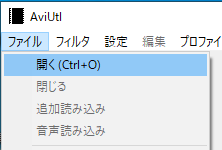
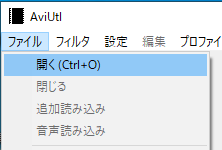
そして右下にfps変更のためのドロップダウンリストがあるので、これを変更します。
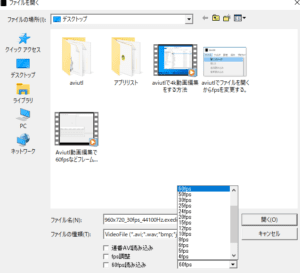
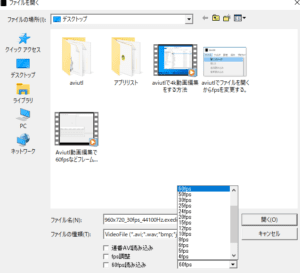
今回はこのリストから60fpsを選んで変更しました。これでひとまず疑似的に60fps動画へと変更できています。
次に『再生速度の情報を変更』からfpsを変更する方法について確認してみましょう。
再生速度情報の変更からfps調整
もうひとつのAviutlにおける疑似的なfps変更方法として、『再生速度情報の変更』を利用する方法があります。
やり方はまず編集タブをクリック。
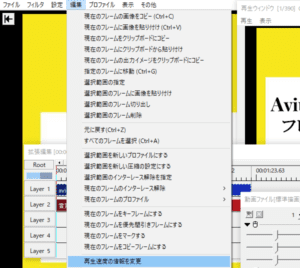
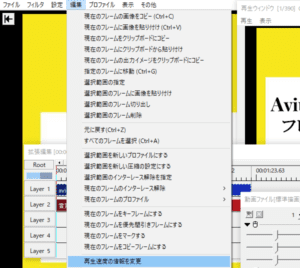
そしてリストから『再生速度の情報を変更』を選びます。
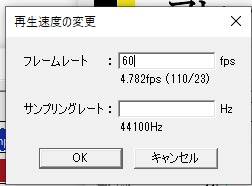
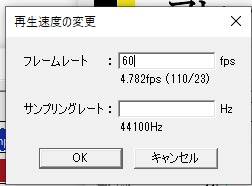
入力ボックスの値を60fpsであれば、60と入力すればこの方法で設定は完了です。
この方法では再生速度も変わるので、自身の狙った編集となっているか確認してみてください。
フレームレート変更からfps調整
最後に、逆に60fps動画などからフレームレートを下げる調整方法についても紹介しておきます。
またずは設定タブへカーソルを合わせます。
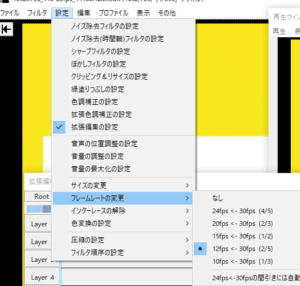
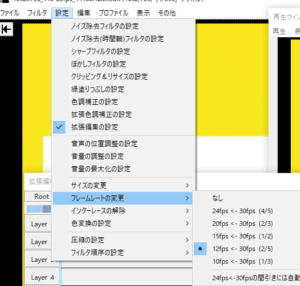
そしてフレームレート変更より、12fps <- 30fps(2/5)など自身が調整したいフレームレートを選びます。
この方法はたとえば(2/5)であれば、フレームレートを40%程度へ減らすなどfpsにおける割合を変えることができます。
フレームレートを下げたいときには活用してみてください。
フレームレート変更の注意点
動画容量が大きくなることもある
最後にフレームレート変更における注意点です。
まずは動画容量について。
fpsを上げれば上げるほど、動画容量は増えていきます。
動画容量が増えるとアップロードに時間がかかる、記録媒体の容量を取られるなど弊害が生じることもあります。
滑らかな動画編集にはfpsを上げることも大切ですが、そういった弊害があることも覚えておきましょう。
必要があればプラグインの検討を
Aviutlでのfps改善方法には、本日紹介した方法のほかにプラグインを利用したものも存在します。
たとえば『AviSynth』というソフト。こちらのソフトを使っても、fps変更に貢献してくれます。
AviSynthはAviutlならあらかじめ対応しているので、自身記事では割愛させていただきましたが、興味のある方は検討してみてください。
など動画品質には本日紹介したfps変更のほか、画質変更なども有効です。
過去記事ではAviutlを使って、4K画質動画を作成する方法についても紹介しています。動画品質を追求したい方はぜひ確認してみてください。
【動画編集ソフトAviutlで高画質な4K編集する方法を解説。】
動画編集ソフトaviutlで60fps動画など、フレームレート変更も検討してみよう。







コメント